基于UG NX 6.0的新型鼠标设计与制作
- 格式:pdf
- 大小:180.57 KB
- 文档页数:2
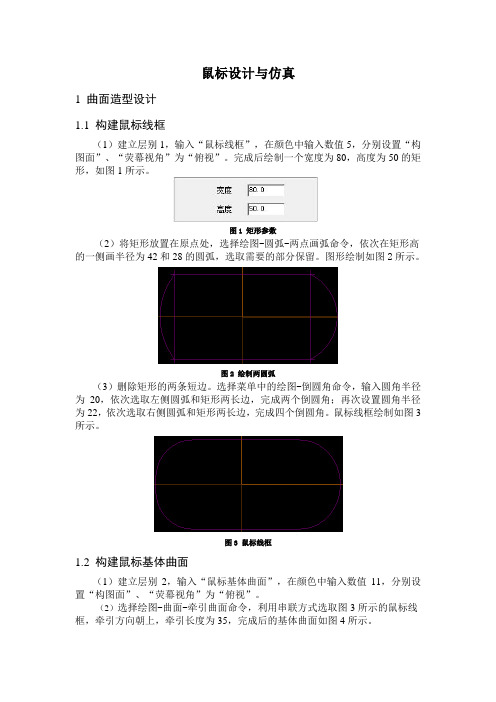
鼠标设计与仿真1曲面造型设计1.1构建鼠标线框(1)建立层别1,输入“鼠标线框”,在颜色中输入数值5,分别设置“构图面”、“荧幕视角”为“俯视”。
完成后绘制一个宽度为80,高度为50的矩形,如图1所示。
图1 矩形参数(2)将矩形放置在原点处,选择绘图-圆弧-两点画弧命令,依次在矩形高的一侧画半径为42和28的圆弧,选取需要的部分保留。
图形绘制如图2所示。
图2 绘制两圆弧(3)删除矩形的两条短边。
选择菜单中的绘图-倒圆角命令,输入圆角半径为20,依次选取左侧圆弧和矩形两长边,完成两个倒圆角;再次设置圆角半径为22,依次选取右侧圆弧和矩形两长边,完成四个倒圆角。
鼠标线框绘制如图3所示。
图3 鼠标线框1.2构建鼠标基体曲面(1)建立层别2,输入“鼠标基体曲面”,在颜色中输入数值11,分别设置“构图面”、“荧幕视角”为“俯视”。
(2)选择绘图-曲面-牵引曲面命令,利用串联方式选取图3所示的鼠标线框,牵引方向朝上,牵引长度为35,完成后的基体曲面如图4所示。
图4 鼠标基体曲面1.3 绘制三点圆弧(1)建立层别3,输入“三点圆弧”,在颜色中输入数值13,分别设置“构图面”、“荧幕视角”为“前视”。
在次菜单中Z值一栏输入数值为30。
(2)选择绘图-圆弧-三点画弧命令,依次从键盘输入第一点坐标(X-64.8,Y8.9),第二点坐标(X-8.8,Y30)和第三点坐标(X54.8,Y3.7),确定后三点圆弧绘制如图5所示。
图5 三点圆弧1.4绘制牵引曲面(1)建立层别4,输入“牵引曲面”,在颜色中输入数值28,分别设置“构图面”、“荧幕视角”为“前视”。
(2)选择绘图-曲面-牵引曲面命令,利用串联选取图5所示的三点圆弧,方向指向基体曲面,牵引长度为60,完成后的牵引曲面如图6所示。
图6 牵引曲面1.5修整曲面(1)关闭1、3图层。
选择绘图-曲面-曲面修整-至曲面命令,根据系统提示选取第一组曲面,利用鼠标点取鼠标的基体曲面作为第一组曲面,完成后点执行,再选取第二组曲面,也用鼠标直接点取图6所示牵引曲面,再点击执行。
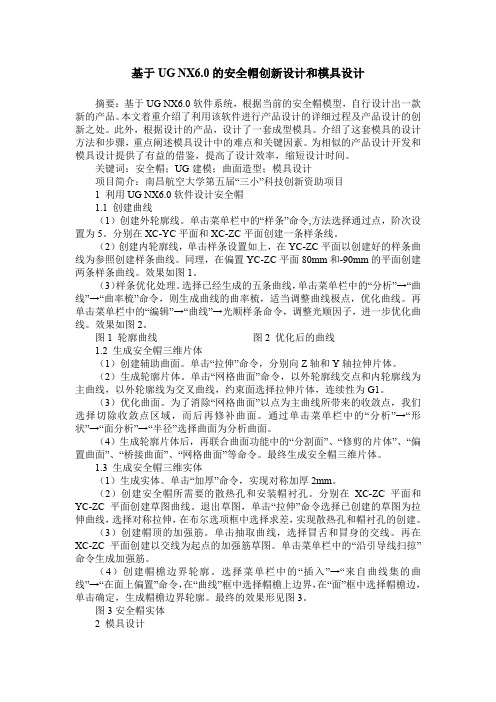
基于UG NX6.0的安全帽创新设计和模具设计摘要:基于UG NX6.0软件系统,根据当前的安全帽模型,自行设计出一款新的产品。
本文着重介绍了利用该软件进行产品设计的详细过程及产品设计的创新之处。
此外,根据设计的产品,设计了一套成型模具。
介绍了这套模具的设计方法和步骤,重点阐述模具设计中的难点和关键因素。
为相似的产品设计开发和模具设计提供了有益的借鉴,提高了设计效率,缩短设计时间。
关键词:安全帽;UG建模;曲面造型;模具设计项目简介:南昌航空大学第五届“三小”科技创新资助项目1 利用UG NX6.0软件设计安全帽1.1 创建曲线(1)创建外轮廓线。
单击菜单栏中的“样条”命令,方法选择通过点,阶次设置为5。
分别在XC-YC平面和XC-ZC平面创建一条样条线。
(2)创建内轮廓线,单击样条设置如上,在YC-ZC平面以创建好的样条曲线为参照创建样条曲线。
同理,在偏置YC-ZC平面80mm和-90mm的平面创建两条样条曲线。
效果如图1。
(3)样条优化处理。
选择已经生成的五条曲线,单击菜单栏中的“分析”→“曲线”→“曲率梳”命令,则生成曲线的曲率梳,适当调整曲线极点,优化曲线。
再单击菜单栏中的“编辑”→“曲线”→光顺样条命令,调整光顺因子,进一步优化曲线。
效果如图2。
图1 轮廓曲线图2 优化后的曲线1.2 生成安全帽三维片体(1)创建辅助曲面。
单击“拉伸”命令,分别向Z轴和Y轴拉伸片体。
(2)生成轮廓片体。
单击“网格曲面”命令,以外轮廓线交点和内轮廓线为主曲线,以外轮廓线为交叉曲线,约束面选择拉伸片体,连续性为G1。
(3)优化曲面。
为了消除“网格曲面”以点为主曲线所带来的收敛点,我们选择切除收敛点区域,而后再修补曲面。
通过单击菜单栏中的“分析”→“形状”→“面分析”→“半径”选择曲面为分析曲面。
(4)生成轮廓片体后,再联合曲面功能中的“分割面”、“修剪的片体”、“偏置曲面”、“桥接曲面”、“网格曲面”等命令。


毕业设计(论文):基于UG NX软件的CAD、CAM——典型零件的造型与数控模拟加工登云科技职业学院毕业设计(论文)说明书设计(论文)题目基于UG NX软件的CAD/CAM――典型零件的造型与数控模拟加工系机电工程系专业班级数控11-1姓名刘尊知学号 1102461125指导教师彭培培2012年11月30日摘要使用UG NX5.0软件的建模模块完成了零件的三维造型设计,根据给定零件图的要求,制定出数控加工工艺方案,使用UG的加工模块进行了数控模拟加工,并生成NC代码,用于数控机床加工。
关键词: UG 三维造型模拟加工目录第1章绪论 (4)1.1 CAD/CAM与数字化设计制造 (4)12 CAD/CAM软件介绍 (5)1.3 UGNX软件的主要功能 (6)1.4本论文研究的主要内容及意义 (7)第2章基于UG的三维造型设计 (8)2.1几何造型技术 (8)2.2结构形状分析与造型思路 (10)2.3 三维造型设计 (11)第3章基于UG的的数控模拟加工 (17)3. 1 CAM自动编程的一般步骤 (17)3.2工艺方案分析………………………………………………………………173.3创建毛坯 (18)3.4创建刀具、方法和几何体父节点组…………………………………………183.5创建刀具轨迹 (19)3.6生成车间工艺文件 (24)3.7NC程序的输出 (25)第4章总结 (35)参考文献 (36)第1章绪论1. 1CAD/CAM与数字化设计制造CAD/CAM(计算机辅助设计及制造)与PDM(产品数据管理)构成了一个现代制造型企业计算机应用的主干。
对于制造行业,设计、制造水平和产品的质量、成本及生产周期息息相关。
人工设计、单件生产这种传统的设计与制造方式已无法适应工业发展的要求。
采用CAD/CAM的技术已成为整个制造行业当前和将来技术发展的重点。
CAD技术的首要任务是为产品设计和生产对象提供方便、高效的数字化表示和表现(Digital Representation and Presentation)的工具。

UG鼠标实体模型及自动编程教程-工程鼠标实体模型的三维造型1、鼠标主体的三维造型新建文件和创建图层开始----程序----UG NX4.0----NX4.0,启动UG NX4.0软件,。
新建一个文件,输入文件名06534035,单位为mm。
单击“起始”----“建模”,进入实体建模环境。
依次单击“格式”----“图层的设置”,弹出“图层设置”对话框,将其工作层设置为10,并作为工作层。
矩形草绘图的绘制。
1)单击草图-选择XY平面-单击确定按钮。
2)单击矩形按钮绘制一个矩形草图,“自动判断尺寸”以后将矩形的长设置为100,宽设置为60,并且保证矩形关于X和Y轴对称,如图:3)选择直线命令,分别选中矩形长度方向两个边的中点,连成一直线。
同样,将宽度方向上的两个中点连成一直线。
并将构建成的直线转换为参考线。
(3)主截面的绘制。
1)单击工具栏上“派生直线”按钮,选中和YC轴共线的中心线分别向+X,-X绘制派生直线距离分别为35,40.2)通过上面创建好的直线与矩形交点和参考线与矩形的交点创建圆弧,约束尺寸。
如下图。
3)单击完成草图-进入实体建模环境。
(4)鼠标主体的三维造型。
1)设置图层。
将工作层设置为1,并作为工作层,使第10层作为可选层。
2)拉伸实体。
将其始值和终止值分别设置为0和40。
3)设置图层。
将第10层作为“不可见层”。
2、鼠标模型顶面的构建(1)创建顶面前后边缘线1)设置图层。
“工作层”设置为20,默认第一层为“可选层”。
2)构建基准平面。
分别构建两个基准面,选择模型主体的底面为参考平面,基准平面1的偏置值设置为15,基准平面2的偏置值设置为8。
3)抽取曲线。
启用“抽取几何体”命令,在对话框中激活“隐藏原先的”选项,默认抽取类型为“曲线”。
抽取模型底面上的两条边缘线。
4)投影曲线。
启用投影工具,在“投影曲线”对话框中默认所有设置,按照步骤,单击底面前边缘线,中键确认后再单击基准平面1并应用,获得顶面前边缘线。

目录摘要 (4)Abstract (5)第一章绪论 (6)1.1 模具介绍 (6)1.2 模具在加工工业中的地位 (6)1.3 模具的发展趋势 (6)1.4模具设计流程 (7)第二章该塑件材料分析和工艺性分析 (8)2.1材料分析 (8)2.2工艺分析 (9)2.21尺寸及精度 (9)2.22表面粗糙度 (9)2.23形状 (10)2.24斜度 (10)2.25壁厚 (10)2.26圆角 (10)第三章. 拟定成型工艺 (11)3.1制件成型方法 (11)3.2制件的成型参数 (11)3.3确定型腔数目 (11)第三章浇注系统的设计 (12)4.1制件在模具中的位置 (12)4.41型腔的布置 (12)4.42分型面的选择 (12)4.2 确定浇口形式及位置 (13)4.3 主流道的设计 (14)4.4 流道设计 (15)4.42流道的长度 (15)4.5 冷料穴设计 (16)第五章成型零部件的设计 (16)5.1成型零部件的结构设计 (16)5.11 型腔结构设计 (17)5.12 型芯及镶件结构设计 (17)5.2 成型零部件工作尺寸计算 (17)5.21 成型零部件性能 (17)5.22 型腔、型芯工作部位尺寸计算 (17)5.3 成型零部件的强度与刚度计算 (18)5.31 强度、刚度计算 (18)5.32 型腔的侧壁和底板厚度的计算 (19)第六章结构零部件的设计 (20)6.1 选用标准注射模架 (20)6.11初选注射机 (20)6.12选标准模架 (21)6.2 定模板与动模板的设计 (23)6.3 合模导向机构的设计 (23)第七章推出机构的设计 (24)第八章. 抽芯机构设计 (25)第九章. 温度调节系统设计 (27)第十章排气系统设计 (28)第十一章注塑机参数校核 (29)11.1 最大注射量、锁模力、注射压力、模具厚度的校核 (29)11.2 开模行程的校核 ................................................................... 错误!未定义书签。
鼠标建模与加工毕业设计(总57页)--本页仅作为文档封面,使用时请直接删除即可----内页可以根据需求调整合适字体及大小--摘要Unigraphics(简称UG)是全球主流MCAD系统,是计算机辅助设计、辅助制造、辅助工程和产品数据管理(CAD/CAM/CAE/PDM)一体化的软件系统之一。
自从UG 推出以来,在航空航天、汽车、通用机械、工业设备、医疗器械以及其他高科技应用领域的机械设计和模具设计、加工等领域得到了广泛的应用。
Unigraphics不仅具有强大的实体造型、曲面造型、虚拟装配和生成工程图等设计功能,而且在设计过程中可进行有限元分析、机构运动分析、动力学分析和仿真模拟,从而提高了设计的可靠性。
同时,可采用建立的三维模型直接生成数控代码用于产品的加工。
另外它所提供的应用开发语言UG/Open GRIP和UG/Open API功能强大、简单易学,便于用户开发专用CAD系统。
鼠标模型是一个比较典型的曲面模型,本课题就是用Unigraphics 软件进行鼠标的三维曲面建模,创建其上模和下模,仿真加工模型零件。
首先根据图像实物,确定各部分之间的比例关系并参照自己的设计用CAD建模功能创建出鼠标的三维模型。
创建后的实体模型可以在CAM中生成精确的刀具路径。
生成的刀具路径,可以通过后处理产生用于特定数控机床的加工代码。
通过本次研究进一步证实了Unigraphics软件在曲面建模和加工中所具有的强大功能。
关键词: UG,鼠标,建模,数控加工目录引言 ..................................... 错误!未定义书签。
第一章建立模型 ............................. 错误!未定义书签。
1. 建模过程 ......................................... 错误!未定义书签。
第二章分模 ................................. 错误!未定义书签。
电大理工2009年9月Study of Science and Engineering at RTVU.第3期总第240期基于U G N X6.0模具零件参数化设计苗君明辽宁装备制造职业技术学院(沈阳110161)摘要介绍了使用U GN X6.0参数化功能进行系列产品设计的方法,着重分析了表达式在参数化建模中作用,通过实例详尽论述参数化建模的过程,大大提高了零件的更新速度,提高了工作效率。
关键词UG NX6.0参数化功能表达式0引言参数化设计是零件设计的一个重要部分,参数化设计的零部件对于系列化产品尤其重要。
广义上讲,参数化设计过程是指从功能分析到创建参数化模型的整个过程,首先根据零部件的功能,以及零部件与其它零件之间的关系,确定零部件是否可能进行参数化设计,有些零件由于是专有零件,有的甚至是单件生产,这些零件就没有必要进行参数化设计。
如果有些零部件可能进行反复设计或进行系列产品设计,这样的零件就应考虑参数化设计。
确定参数化设计方法后,根据零部件间的几何和位置关系确定待设计零件的自由变化参数,并确定参数之间的关联关系,最后对零件进行设计,可得到系列产品零件。
1参数化建模方法及应用1.1参数建模过程建立参数化模型的建模过程:不管多么复杂的零件,都是由一些特征组成的。
对零件进行建模时,首先要充分理解设计意图,确定建模的先后顺序,然后根据需要设计出零件的总体结构,再进行细化设计。
1.2利用基本特征和草图进行参数化建模U G N X6.0的基本特征是指特征建模功能模块和自由曲面建模模块中的相关特征创建操作。
在参数化建模之前,首先要对零件进行分析,如果零件能被分解为基本体素特征(球、长方体和圆柱等)或通过布尔运算的方式组合而成,这样零件就能应用基本体特征进行参数化建模,否则,无法应用基本特征进行参数化建模。
在利用基本特征进行参数化建模时,只有基本体素特征可以作为主要特征。
其它特征不能作为主特征,只能与其产生依附或参考关系。
鼠标的建模a)b)图1 鼠标a) 鼠标工程图b) 鼠标三维示意图新建“模型”项目,并设置合适的文件名及保存路径。
在界面窗口工具栏处单击鼠标右键,调用【特征】、【曲线】及【曲面】工具栏。
1.鼠标顶部曲面建模(1)创建扫掠轨迹线在默认坐标系下,选择“YC-ZC”面作为基准平面,创建如图2所示的弧线草绘。
图2 轨迹线草图(2)创建扫掠截面在默认坐标系下,选择“XC-ZC”面作为基准平面,创建如图3所示的弧线草绘。
图3 截面草绘(3)创建鼠标顶面单击菜单栏“曲面”-“扫掠”选项,系统弹出如图4a所示的【扫掠】对话框。
在该对话框中,设定“截面”为(2)所建弧线,“引导线”为(1)所建弧线,单击“确定”命令按钮,即可得到如图4b所示的显示效果。
a)b)图4 鼠标顶部曲面的创建a) 对【扫掠】对话框的设置b) 创建的曲面2.创建鼠标侧面(1)创建侧面轮廓草绘以“XC-Y C”面为基准平面,创建如图5所示的轮廓草绘。
图5 创建侧面轮廓草绘(2)创建侧面拉伸面使用“拉伸”命令,设定“截面”为(1)所建草绘、“矢量方向”为‘Z C’、“限制”为‘50’、“体类型”为‘片体’,创建得到如图6所示的拉伸片体。
图6 创建的侧面拉伸面3.曲面修剪和合并观察1、2所建的顶面和侧面曲面,可见顶面在纵向靠近直面一侧与侧面未相交。
(1)延伸顶部曲面单击【曲面】工具栏中的“修剪和延伸”命令按钮,系统弹出如图7a 所示的【修剪和延伸】对话框。
在该对话框中,选择“类型”为‘按距离’、设定“要移动的边”为顶面靠近直面的一侧、“延伸”的“距离”为‘10’,单击“应用”命令按钮,即可得到如图7b所示的延伸效果。
a)b)图7 “延伸”顶部曲面a) 对【修剪和延伸】对话框的设置b) 顶面延伸后的显示效果(2)修剪曲面再次使用“修剪和延伸”命令,切换“类型”至‘制作拐角’、设定“目标”为(1)中延伸后的顶部曲面、“刀具”为6.2_2的拉伸面,设置合适的取舍区域,单击“确定”命令按钮,即可得到如图8所示的效果。
基于UGNX5.0CAM⿏标模型的⾃动编程基于UG NX5.0 CAM⿏标模型的⾃动编程XXXX摘要:本⽂利⽤UG NX5.0 Modeling设计⼀个类似注塑模具上型芯的零件,称之为⿏标模型,通过⼯艺分析,制定出数控编程⼯序卡。
在UG NX5.0 CAM中进⾏⿏标模型的⾃动编程,最终⽣成NC代码,⽤于⼯业实际⽣产。
关键词:UG NX5.0 ⼯艺卡模具⾃动编程0前⾔UG NX是国际上应⽤最为普遍的集⼀流计算机辅助设计、辅助制造和辅助⼯程(CAD/CAM/CAE)为⼀体的⼤型软件,是⽬前市场上功能最齐全的产品设计⼯具之⼀。
⼴泛应⽤于航空、车辆、机械、模具等⾏业的产品设计、分析和制造。
UG NX CAM模块向⽤户提供了当今世界上最好的数控⾃动编程技术,利⽤它可根据加⼯的任务⽣成实⽤且经过优化的⼑具路径轨迹,通过后置处理⽣成数控程序,将程序输⼊到数控机床即可⽤来加⼯各种零件,特别适合⽣成复杂曲⾯零件的NC程序。
1操作步骤从零件设计图开始,到最终加⼯程序的产⽣,可以⽤以下的框图描述,如图1所⽰。
图1 UG CAM⾃动编程的流程图2⿏标模型设计UG CAM 与UG CAD 紧密地集成,所以UG CAM 可以直接利⽤UG CAD 创建的模型进⾏编程加⼯。
⽽把CAD 中创建的⼏何模型称之为主模型。
UG CAM ⽣成的CAM 数据与模型有关,若模型被修改,CAM 数据可以⾃动更新,以适应模型的变化,免除了重新编程的繁琐⼯作,⼤⼤提⾼了⼯作效率。
本⽂中加⼯的是⼀个类似注塑模具上型芯的零件,称之为⿏标模型,主要尺⼨和加⼯要求如图2所⽰。
需要加⼯的型⾯包括:顶⾯、轮廓四周侧⾯、上台阶平⾯、下台阶平⾯。
从加⼯要求图中看出:顶⾯、四周轮廓和台阶平⾯的加⼯要求较⾼,特别是顶⾯实际上是⼀张⾃由曲⾯,是本⽂中加⼯考虑的重点。
图2 ⿏标模型加⼯要求2.1 构建⿏标底⾯轮廓线框,拉伸成为主体基本外形,如图3。
图3 ⿏标主体基本形状图4 ⿏标顶⾯2.2 设计出⿏标顶⾯四周轮廓线和主要导引线,通过⽹格曲线功能构建光滑顶⾯,如图4。